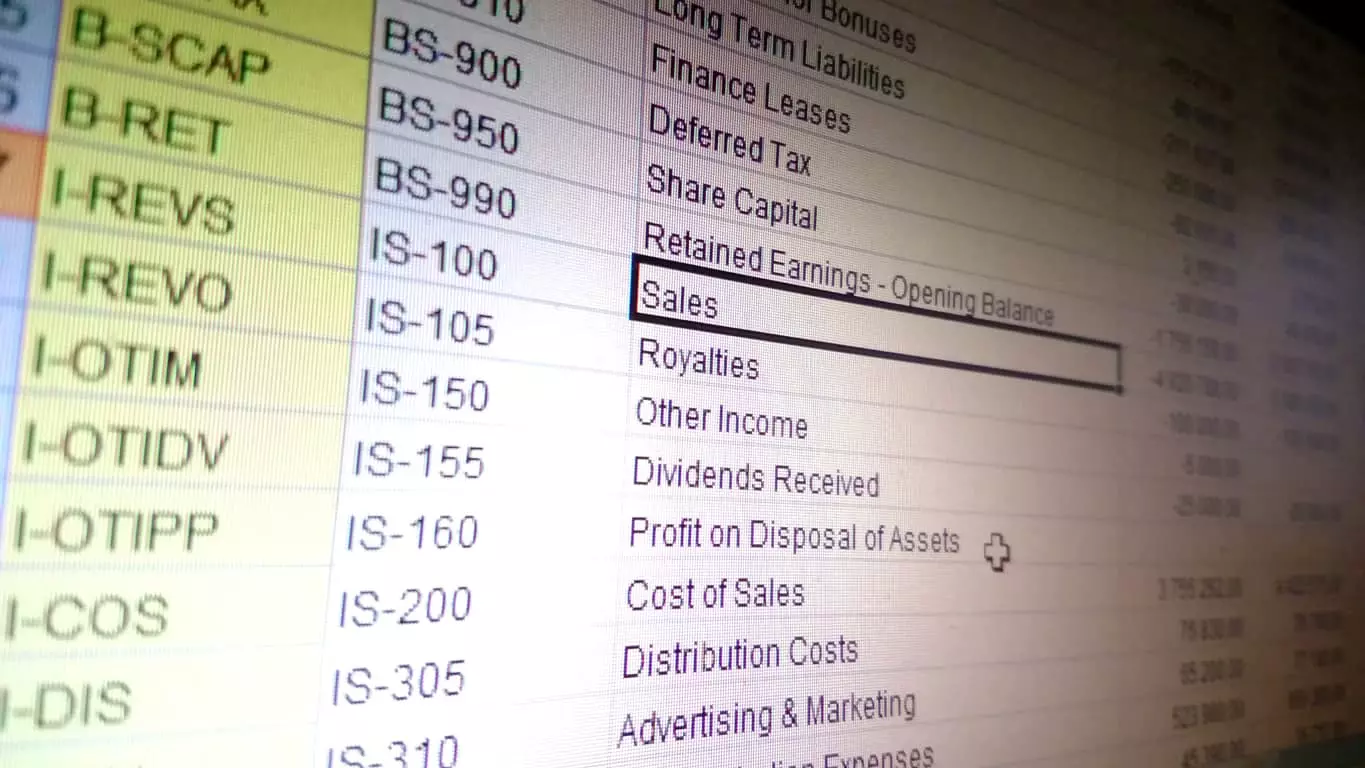4 tips voor Excel: geen hogere wiskunde

Microsoft Excel is een handige tool voor het beheer en de verwerking van grote brokken (cijfer)data. Het programma heeft heel wat ingebouwde formules om wiskundige berekeningen met die cijfers uit te voeren. Gelukkig hoef je daarvoor helemaal geen rekenwonder te zijn. In deze workshop bespreken we enkele eenvoudige basisformules die Excel je aanreikt. Leer deze beheersen, en hoofdrekenen is definitief verleden tijd!
TIP 1 / Optellen
Één van de meest basisberekeningen die je Excel kan laten uitvoeren is het optellen (of aftrekken) van een reeks getallen. Er zijn verschillende manieren om een optelsom te maken. Welke manier je ook kiest, je moet de formule altijd ingeven in de cel waarin de uitkomst moet staan. Een mogelijke manier is om een formule in te geven met elke cel afzonderlijk geselecteerd en een plusteken tussenin. Het is echter logischer om van de Som-functie gebruik te maken. Dat geef je als volgt in.
Typ in de functiebalk Som in en de functie zal automatisch verschijnen. Je hebt verschillende functies, maar wij gebruiken de eenvoudigste. Je berekening moet er als volgt uitzien: SOM(getal1;getalx), waarbij getal x de laatste van de reeks is (je kan een oneindig aantal getallen optellen). Druk op enter en de uitkomst verschijnt in de gekozen cel. Naar dezelfde analogie kan je aftrekken via de Min-functie, vermenigvuldigen via Product en delen met Quotient.
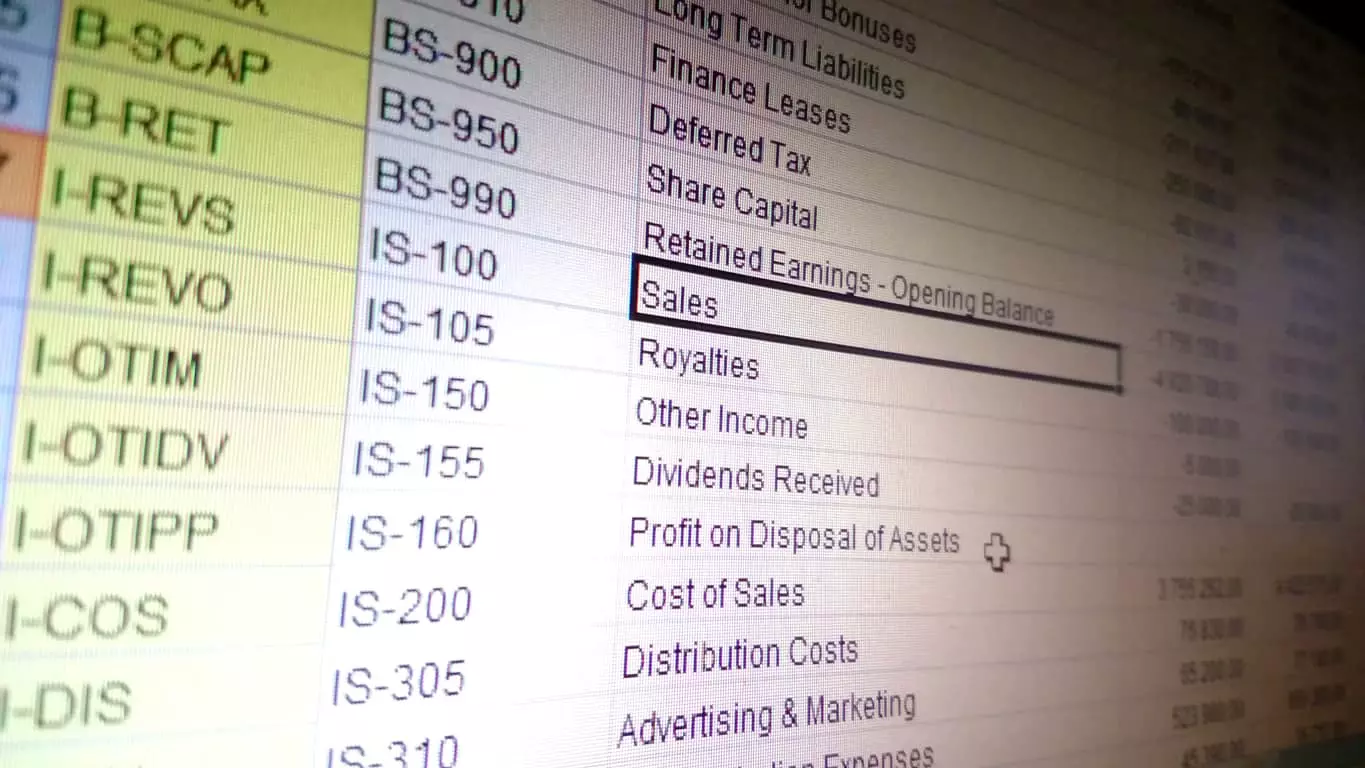
TIP 2 / Gemiddelde
Van dezelfde reeks getallen gaan we het nu het gemiddelde berekenen. De werkwijze is eigenlijk vrij gelijkaardig aan de formules uit de vorige stap. Deze keer kies je voor de functie Gemiddelde en selecteer je de getallen waarvoor je het gaat berekenen. Druk op enter en klaar! Omdat je dit ondertussen wel onder de knie hebt, gaan we in deze stap de .als-functie introduceren.
Deze legt criteria op waar waarden aan moeten voldoen om in de berekening te kunnen opgenomen worden. Opnieuw moet je het eerst het bereik ingeven, en achter een ; komt de voorwaarde. Willen we bijvoorbeeld enkel het gemiddelde bereken van de getallen kleiner dan 100, dan typen we voor criteria “<100”. De aanhalingstekens zijn essentieel, anders zal Excel je formule niet kunnen lezen. Optioneel kan je nog een bereik_gemiddelde ingeven, maar dit kan je negeren als je de formule op het volledige bereik wil toepassen.
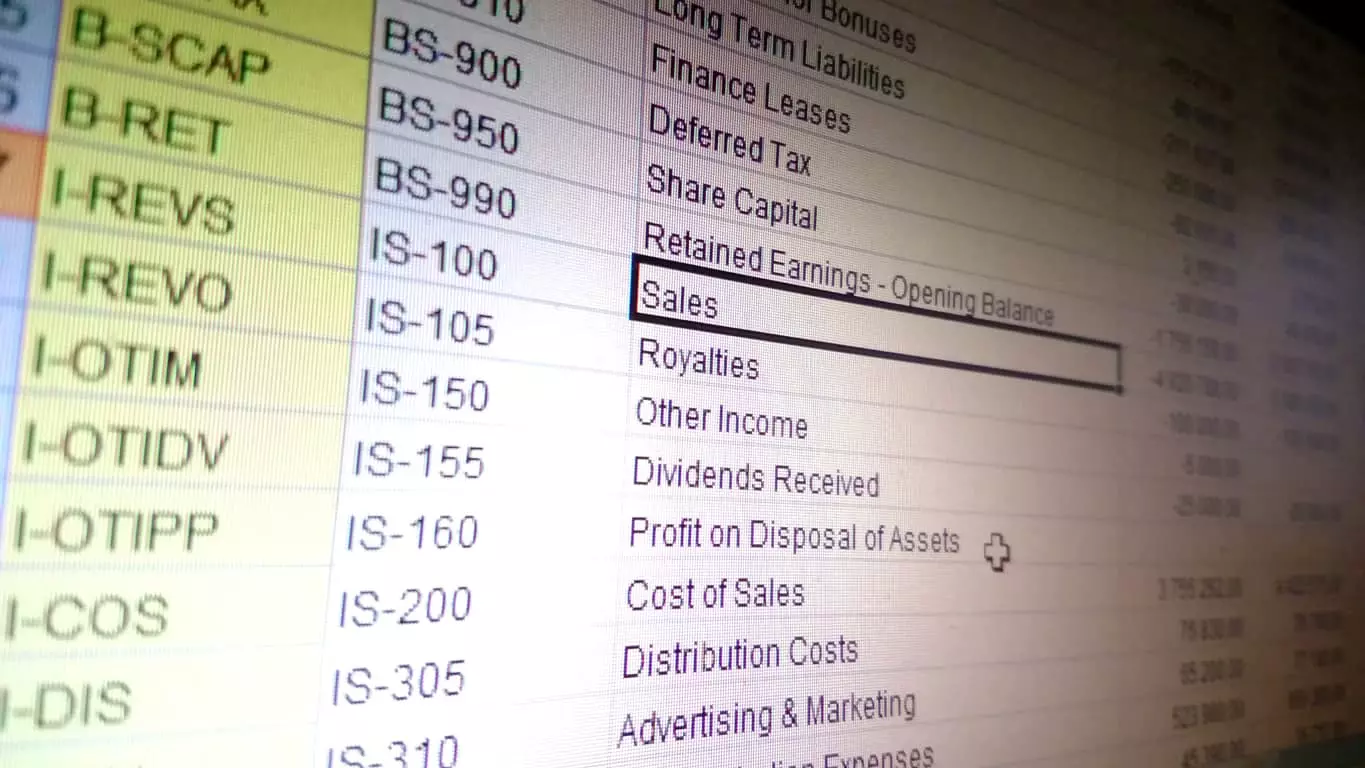
Tip 3 / Woorden
Ook met woorden kan je rekenen in Excel. Één van de simpelste bewerkingen is vermoedelijk de functie Aantal.als. Hiermee kan je tellen hoe vaak een bepaald woord voorkomt in een rij of kolom. Dat gaan we in onze dataset doen voor het woord ‘Clickx’. De formule aantal.als bestaat ook uit twee delen. Eerst geef je het bereik van cellen waarin Excel naar je woord moet gaan zoeken, en als criteria leg je het woord op dat moet gevonden worden. Vergeet ook nu de aanhalingstekens niet! Druk op enter en je krijgt het resultaat te zien.
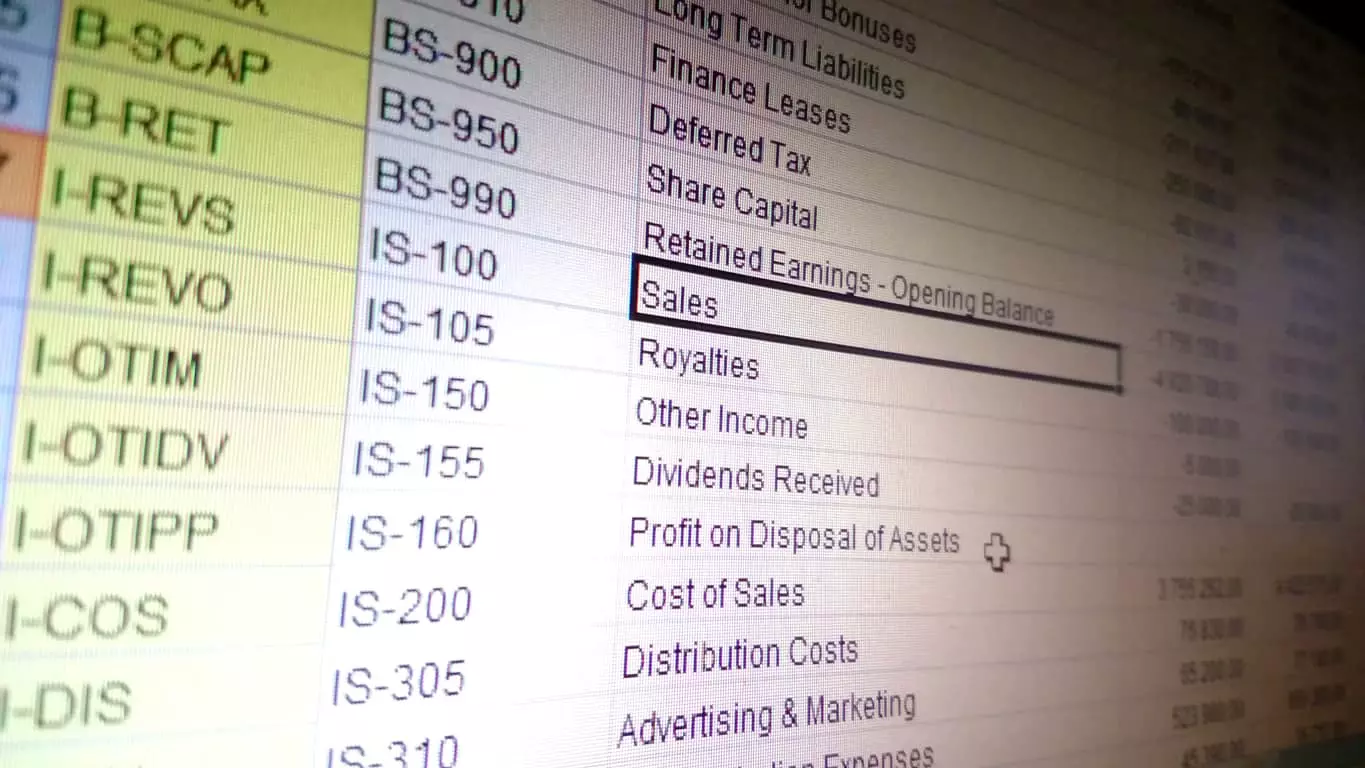
Tip 4 / Datum (optioneel)
Als laatste tip tonen we hoe je de datum van vandaag kan laten verschijnen in Excel. Daarvoor typ je =Vandaag() in een cel (de haakjes laat je leeg). Wil je weten welke datum het over een week is, dan typ je =Vandaag()+7 in.